SAMSUNG Galaxy A02s
Désactiver la reconnaissance faciale en 6 étapes difficulté Débutant
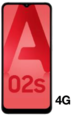
Votre téléphone
Samsung Galaxy A02s
pour votre Samsung Galaxy A02s ou Modifier le téléphone sélectionnéDésactiver la reconnaissance faciale
6 étapes
Débutant
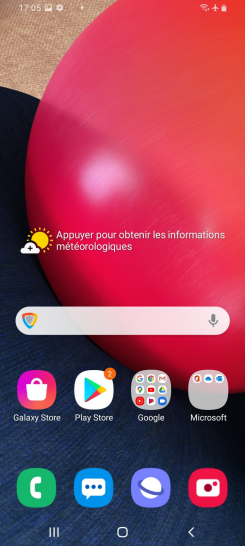
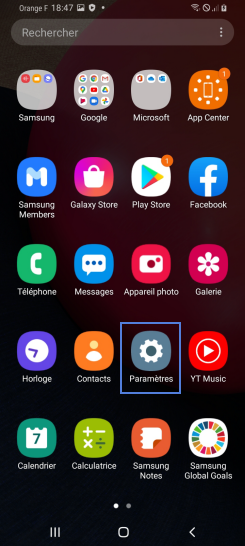
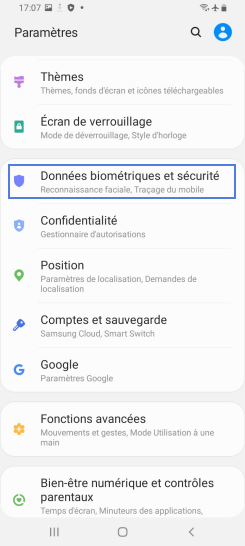
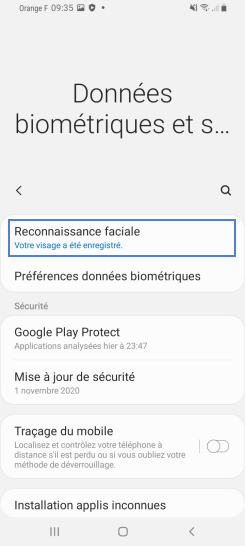
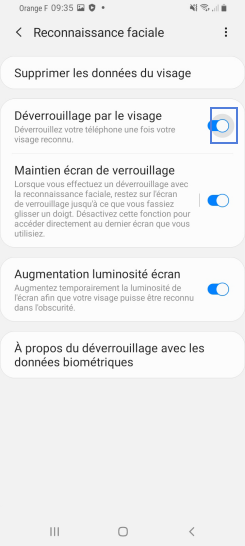
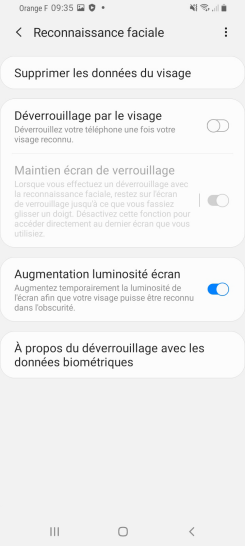
Bravo ! Vous avez terminé ce tutoriel.
Découvrez nos autres tutoriels